Candy Angel
Bohne 12.02.2011
getestet von

|
Diesen Pfeil kannst du dir zur besseren Orientierung mitnehmen. |
Dieses Tutorial wurde mit Angela freundlicher Genehmigung
für Photoshop CS4 übersetzt!
Das Original findest du hier

Ich danke Angela für die freundliche Genehmigung ihre tollen Tuts
für Photoshop umschreiben zu dürfen!!
Die von mir verwendeten
Materialien stammen aus Tubentauschgruppen.
Das © Copyright liegt allein bei den jeweiligen Herstellern.
Du benötigst das Free Scrap Kit Paperdoll von FantasyDreamzDesignzs
welches du hier findest
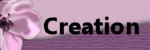
Eine schöne Maske oder meine
1) öffne eine neue Leinwand 700 x 700px und fülle die Leinwand mit Weiss
2) öffne aus dem Kit das Paper "pa10"
3) Bild-> Bildgröße, ändere es auf 700 x 700px
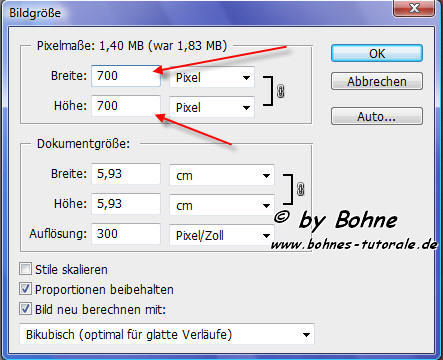
4) kopiere das Paper und füge es in deine Leinwand ein
5) öffne deine Maske und ändere die Größe auf 700 x 700px
6) kopiere die Maske und füge es in deine Leinwand ein
7) gehe in der Ebenenpalette auf Kanäle, aktiviere den Blaukanal und klicke auf das
Kanal als Auswahl laden Symbol
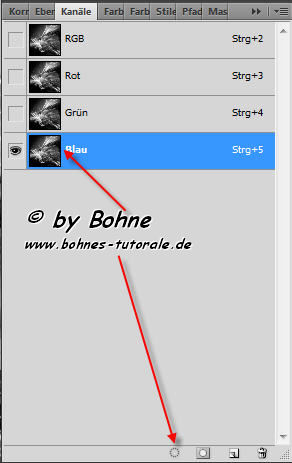
8) wechsel wieder zurück zu den Ebenen, aktiviere die Paperebene und klicke das
Ebenenmaske hinzufügen Symbol
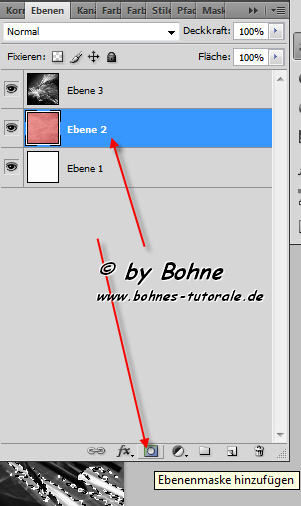
9) lösche die Maskenebene, klicke mit der rechten Maustaste auf die Ebenenmaske und dann auf
Ebenenmaske anwenden
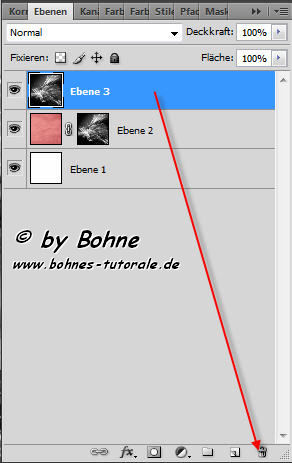
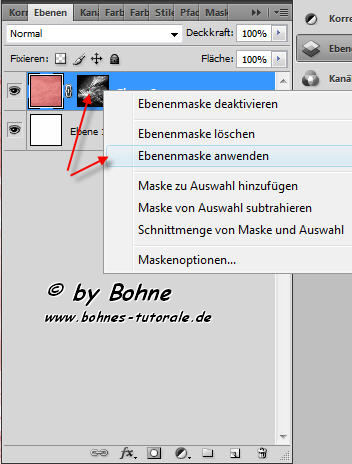
10) stelle die Ebenendeckkraft auf 50%
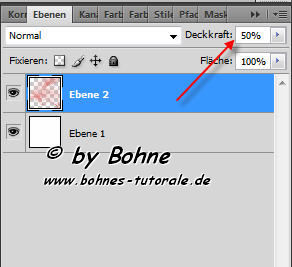
11) kopiere aus dem Kit "frame4" und füge es in deine Leinwand ein - ein wenig nach oben schieben
12) kopiere ausd dem Kit "Deco5" und füge es in deine Leinwand ein -
schiebe die Deco nach rechts - Duplizieren - Horizontal spiegeln und wieder auf die Deco legen ein wenig drehen. Bei mir sieht es nun so aus

13) gehe auf die obere Decoebene-> mit darunter liegender auf eine Ebene reduzieren und
ziehe die zusammengefasste unter die Frameebene
14) aktiviere die Maskenebene
15) kopiere aus dem Kit "tag4" und füge es in deine Leinwand ein - links neben den frame schieben
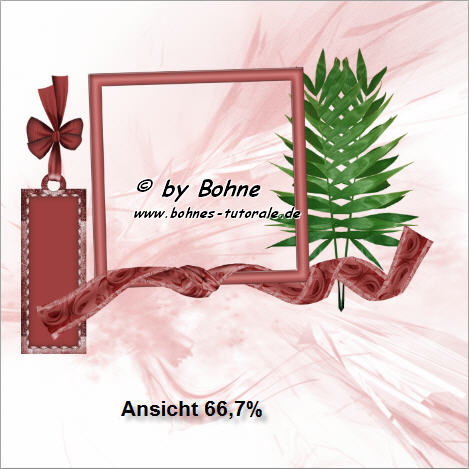
16) kopiere aus dem Kit "leave2" und füge es in deine Leinwand ein
17) Bearbeiten-> Transformieren-> Skalieren auf 70% - schiebe die Tube nach links auf das Tag
und setzte die Ebene ganz nach oben
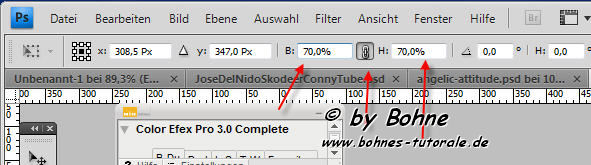
18) Kopiere aus dem Kit "flower4" und füge es in deine Leinwand ein
19) Bearbeiten-> Transformieren-> Skalieren auf 70% - schiebe die Tube nach rechts auf die Schleife des Rahmen

20) Ebene duplizieren - Bearbeiten-> Tranzformieren-> Horizontal spiegeln - schiebe die Tube nach links auf die Schleife des Rahmen
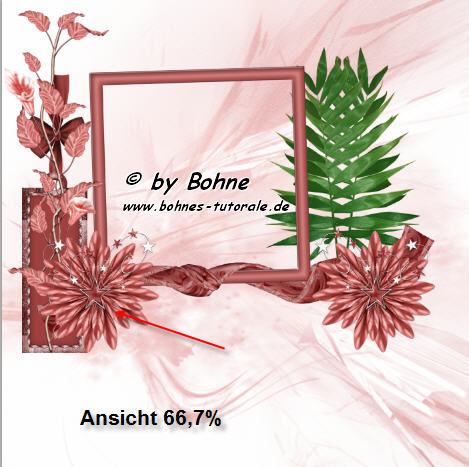
21) kopiere aus dem Kit "flower1" und füge es in deine Leinwand ein
22) Bearbeiten-> Transformieren-> Skalieren auf 70% - schiebe die Tube versetzt auf die andere Blume
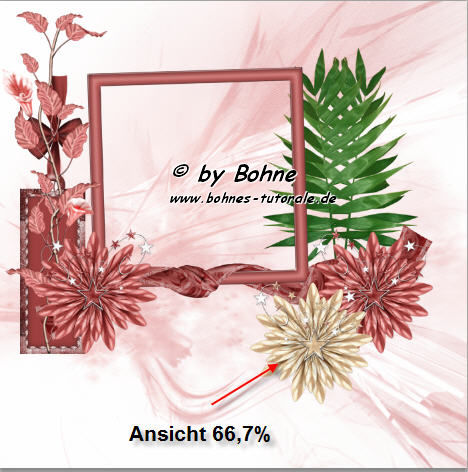
23) Ebene duplizieren - Bearbeiten-> Tranzformieren-> Horizontal spiegeln - schiebe die Tube etwas nach links, wie auf meinem Screen
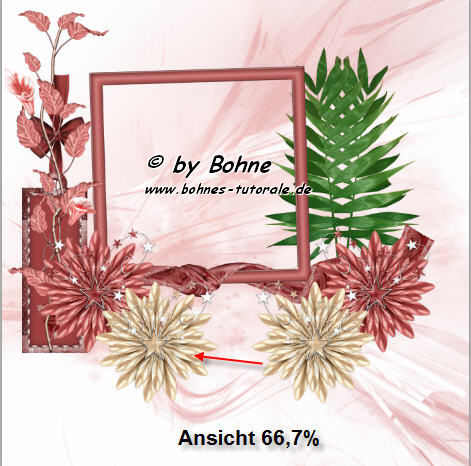
24) Kopiere aus dem Kit "flower2" und füge es in deine Leinwand ein - schiebe die Tube nach unten auf die anderen Blumen
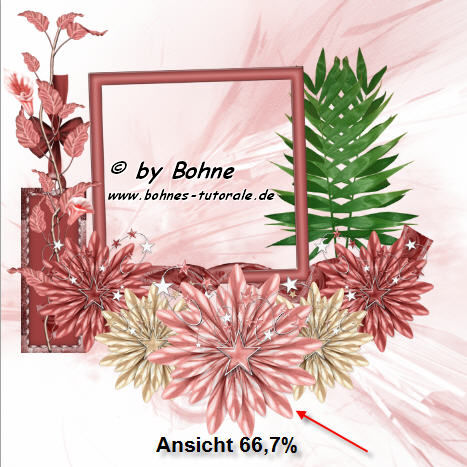
25) Kopiere aus dem Kit "heartstring4" und füge es in deine Leinwand ein
26) Bearbeiten-> Transformieren-> Skalieren auf 60% - setze die Tube nach links auf den Rahmen
27) Kopiere nun deine Tube und und füge es in deine Leinwand ein - schiebe sie in den Rahmen und zieh sie in der Ebenenpalette über die Rahmenebene (Raster2)
du kannst ihr nun noch einen leichten Schatten geben
28) Aktiviere die oberste Ebene, schreibe nun deinen Text und setze auch die Copyhinweise
Setzte auch dein Wasserzeichen drauf
und speichere als JPG und fertig ist dein Bild
ich hoffe es hat Dir Spaß gemacht !!
Dieses Tutorial ist hier registriert
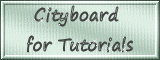

hier weitere Varianten
erstellt von Angela mit PSP

erstellt von mir mit PSP

|